В мире сетевых технологий безопасность - один из главных приоритетов. Шифрование данных, получаемых и передаваемых в сети, - важнейшая составляющая в защите информации. На смену TLS 1.2 приходит TLS 1.3 – новый стандарт, который является более безопасным и быстрым. Поэтому, многие пользователи хотят знать, как переключиться на этот протокол в своей ОС Windows 10 и оградить свой трафик от нежелательных взломов и утечек. В данной статье мы предоставим подробную инструкцию по включению и отключению TLS 1.3 в Windows 10, а также расскажем о некоторых важных моментах, связанных с протоколом. Инструкция также будет полезна тем, кто столкнулся с проблемой невозможности подключиться к определенным сайтам.
Как включить TLS 1.3 в Windows 10
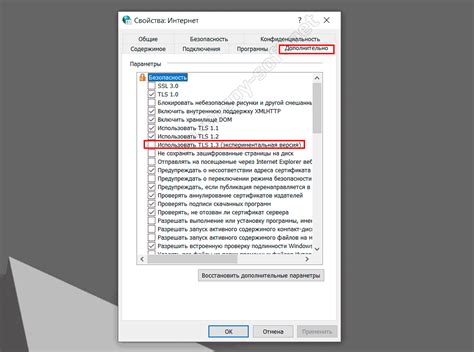
TLS 1.3 - это последняя версия протокола безопасности, который обеспечивает защиту данных при передаче по Интернету. В Windows 10 этот протокол по умолчанию не включен, но его можно включить в несколько простых шагов.
1. Откройте меню "Пуск" и найдите "Internet Explorer".
2. Войдите в меню "Инструменты", выберите "Параметры Интернета" и перейдите на вкладку "Дополнительно".
3. Найдите раздел "Безопасность" и поставьте галочку напротив "Использовать TLS 1.3".
4. Нажмите кнопку "Применить" и "ОК".
5. Перезапустите свой браузер и проверьте, что TLS 1.3 включен.
Если у вас возникают проблемы с доступом к определенным сайтам, после включения TLS 1.3, можно отключить его и вернуться обратно к предыдущей версии протокола. Также не забывайте регулярно обновлять свой браузер и операционную систему.
Что такое TLS 1.3?
TLS 1.3 (Transport Layer Security) представляет собой протокол безопасности, используемый для защиты данных, передаваемых по Интернету. Он является наиболее надежным и современным протоколом для защиты сетевых соединений и является преемником TLS 1.2.
TLS 1.3 обеспечивает эффективную защиту от шпионажа, вмешательства и подмены данных, защищая соединения между web-браузером и веб-сервером от внешнего воздействия. Он базируется на алгоритмах шифрования, позволяющих обеспечить высокий уровень конфиденциальности и беспрепятственную передачу данных.
TLS 1.3 также снижает время установления соединения и может ускорить работу сайтов сети Интернет и их загрузки. Благодаря постоянным обновлениям и улучшениям протокола, он остается надежным и безопасным для использования в сети Интернет.
Как проверить текущую версию TLS в Windows 10
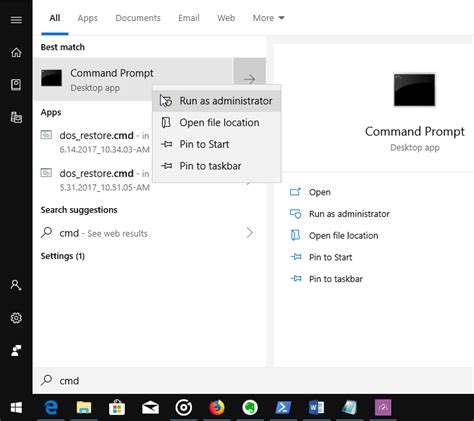
Чтобы проверить, какая версия TLS используется в вашей системе Windows 10, выполните следующие шаги:
- Откройте браузер и перейдите на любой сайт.
- Кликните на значок замка в адресной строке и выберите "Свойства".
- В открывшемся окне перейдите на вкладку "Детали".
- Прокрутите список вниз и найдите пункт "Протокол TLS".
- Рядом с ним будет указана текущая версия TLS (например, TLS 1.2).
Если вы хотите изменить версию TLS, не забудьте следовать инструкции по включению или отключению TLS 1.3 в Windows 10.
Как включить TLS 1.3 в Windows 10
Включение TLS 1.3 в Windows 10 может повысить безопасность передачи данных веб-сервисов, таких как онлайн-банкинг и шифрование электронной почты. Для того чтобы включить TLS 1.3, необходимо выполнить несколько простых шагов.
Шаг 1. Откройте браузер и введите "about:config" в адресной строке. В открывшемся окне нажмите "Я понимаю, останьтесь на странице отображения параметров" и продолжайте работу.
Шаг 2. В строке поиска наберите "security.tls.version.max" и дважды щелкните на значении "3".
Шаг 3. Допишите значение "4" в строке "protocol" и нажмите "ОК".
Шаг 4. Перезапустите браузер, чтобы внесенные изменения начали действовать.
Если после выполнения указанных действий веб-сервисы продолжают работать некорректно, верните настройки браузера в исходное состояние. Для этого введите "about:config" в адресной строке, найдите значения "security.tls.version.max" и "protocol" и сбросьте их на "3".
Как отключить TLS 1.3 в Windows 10
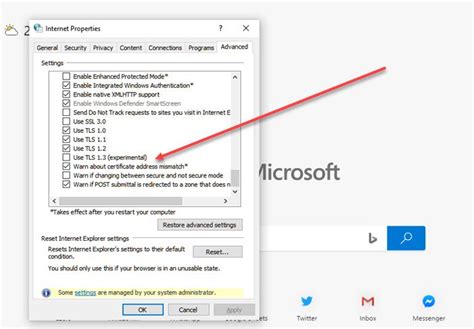
Шаг 1: Откройте меню "Параметры Windows"
Для отключения TLS 1.3 в Windows 10 необходимо открыть меню "Параметры Windows". Вы можете сделать это, нажав на значок "Пуск" или "Настройки" в правом углу экрана.
Шаг 2: Перейдите во вкладку "Сеть и интернет"
После открытия меню "Параметры Windows" перейдите на вкладку "Сеть и интернет". Она находится в самом низу меню и обычно расположена рядом с значком "Шестеренка".
Шаг 3: Нажмите на "Сетевые настройки"
На вкладке "Сеть и интернет" найдите раздел "Сетевые настройки" и нажмите на него. Здесь же вы сможете выбрать тип соединения и настроить его параметры.
Шаг 4: Отключите протокол TLS 1.3
В секции "сетевых настроек" найдите параметр "Протоколы TLS". Здесь вы можете отключить протокол TLS 1.3, выбрав его в списке и нажав на переключатель рядом с ним, чтобы перевести его в положение "Выкл". После этого сохраните настройки и перезагрузите браузер.
Теперь вы успешно отключили протокол TLS 1.3 на вашем устройстве Windows 10. Напоминаем, что данное действие может привести к уменьшению безопасности ваших соединений, поэтому не рекомендуется выполнять его, если необходимость не является критической.
Вопрос-ответ
Как узнать, включен ли TLS 1.3 на моем компьютере?
Чтобы узнать, включен ли TLS 1.3 на вашем компьютере, можно выполнить следующие действия: откройте «Пуск» → «Настройки» → «Сеть и Интернет» → «Состояние сети» → «Центр сети и общего доступа». Далее нажмите на текущее подключение (обычно надпись «Связь: Локальная сеть») и перейдите в раздел «Свойства». В списке протоколов сетевых подключений найдите «TLS 1.3», если он есть, значит, он включен.
Как включить TLS 1.3 в Windows 10?
Чтобы включить TLS 1.3, нужно выполнить следующие действия: откройте редактор реестра, нажмите клавишу Windows и запустите поиск в меню «Пуск», введите «regedit». Перейдите в следующую папку: «HKEY_LOCAL_MACHINE\SYSTEM\CurrentControlSet\Control\SecurityProviders\SCHANNEL\Protocols\TLS 1.3\Client». Создайте новый параметр DWORD, назовите его DisabledByDefault, присвойте ему значение 0. Создайте также параметр DWORD с именем Enabled, со значением 1. Перезагрузите компьютер, чтобы изменения вступили в силу.
Как отключить TLS 1.3 в Windows 10?
Чтобы отключить TLS 1.3, нужно выполнить следующие действия: снова откройте редактор реестра (как описано в предыдущем ответе). Перейдите в папку «HKEY_LOCAL_MACHINE\SYSTEM\CurrentControlSet\Control\SecurityProviders\SCHANNEL\Protocols\TLS 1.3\Client». Создайте параметр DWORD, назвав его Enabled, присвойте ему значение 0. Перезагрузите компьютер, чтобы изменения вступили в силу.
Зачем нужен TLS 1.3 и как он работает?
TLS 1.3 – это протокол защищенного соединения для передачи данных между сервером и клиентом через интернет. Он используется для защиты пользовательских данных, таких как пароли и номера кредитных карт, от злоумышленников. TLS 1.3 работает следующим образом: когда пользователь обращается к защищенному сайту, клиентское приложение отправляет запрос на сервер, и сервер возвращает свой сертификат. Затем клиент генерирует секретный ключ и передает его серверу, используя сертификат. Далее сессия шифруется использованием секретного ключа. TLS 1.3 обеспечивает высокую криптографическую надежность и защиту от атак.
Можно ли использовать TLS 1.2 и TLS 1.3 одновременно?
Да, можно использовать TLS 1.2 и TLS 1.3 одновременно, так как они работают на разных уровнях. Однако по соображениям безопасности рекомендуется использовать только TLS 1.3, потому что он является более надежным и защищенным протоколом. Если необходимо использовать TLS 1.2, то следует использовать его только вместе с TLS 1.3 и отключить слабые шифры и протоколы, такие как SSL и TLS 1.0 и 1.1.




